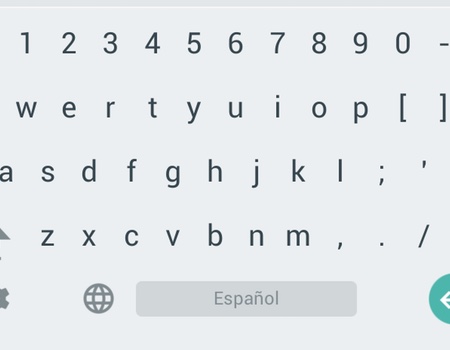
Tastatura Google a fost actualizată pentru Android odată cu sosirea Android 5.0 Lollipop, inclusiv o serie de funcții noi cu adevărat interesante. Am vorbit deja despre noul său design, dar acum vom vorbi despre posibilitatea de a adăuga peste litere un rând de numere care ne va permite să introducem cu ușurință numere.
Cu smartphone-urile cu ecrane mari, de multe ori avem mult ecran când scriem cu tastatura. Acest spațiu poate fi ocupat de cifre numerice. Acest lucru se întâmplă deja în cazul multor smartphone-uri, cum ar fi Samsung, care includ deja un rând cu numerele, astfel încât nu este necesar să apăsăm nicio tastă pentru a accesa numerele, dar putem apăsa direct pe ele pentru a le introduce în text. Ei bine, noua tastatură Google include o opțiune care ne permite să activăm acest rând de numere.
Pentru a realiza acest lucru, va trebui să aveți aplicația instalată, așa cum este evident, apoi să mergeți la setările tastaturii. Cel mai rapid mod de a face acest lucru este să țineți apăsată virgula până când vedeți roata de setări care apare pe ecran. Acum mergeți la secțiunea Aspect și simțiți, apoi selectați Stiluri de introducere personalizate. Probabil că veți vedea două opțiuni aici: germană (QWERTY) și franceză (QWERTZ). Ceea ce ar trebui să faceți este să faceți clic pe butonul + din colțul din dreapta sus. Acum selectați spaniolă în caseta de limbă și apoi, în loc de QWERTY, alegeți PC. Dacă tastatura tot nu apare, este pentru că această opțiune va fi ca o altă limbă. Reveniți la tastatură, țineți apăsată virgula, atingeți roata și selectați Schimbați limba. Aici veți găsi limba spaniolă (PC). Dacă nu vă permite să-l selectați, mai întâi va trebui să dezactivați opțiunea Utilizați limba sistemului care apare în partea de sus.
Acum veți vedea, nu doar un rând de numere, ci și simbolurile virgulă, punct, punct și virgulă și altele, în secțiunea din dreapta tastaturii, ca și cum ar fi o tastatură de computer. Este doar un sistem pe care îl puteți folosi și care vă poate fi util.


Și litera «ñ»
Multumesc totul OK.